データシートを設定します。
- モニター設定より「データシート」を選択します。
⇒「データシート」画面が表示されます。 - 「新規登録」ボタンをクリックします。
⇒新規登録画面が表示されます。 - 「基本設定」項目から「閲覧制限設定」項目の必要箇所を設定し、最後に「保存」ボタンをクリックします。
※各項目の設定は以下の各ページを参照してください。
補足
- 外部データのCSV読み込み機能、あるいは手動入力機能も実装しています。
詳細については「基準値をCSVファイルで更新する」「実績値をCSVファイルで更新する」を参照してください。
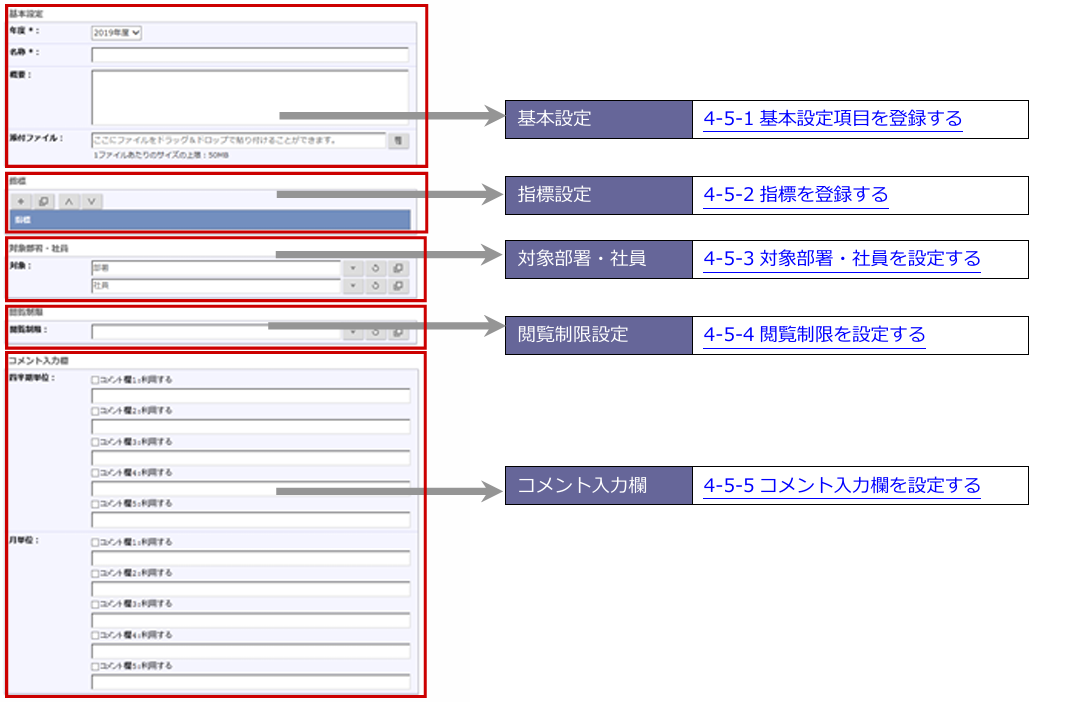
▶ 基本設定項目を登録する
- 「基本設定」項目を表示します。
- 「新規登録」ボタンをクリックして、新規登録画面を表示します。
- 必要事項を入力し、最後に「保存」ボタンをクリックします。
| 項目名称 | 説明 |
|---|---|
| 年度 | 作成するデータシートの年度を選択します。 |
| データシート名 | データシート名を入力します。 |
| 概要 | データシート概要を入力します。 ※画面上では、データシート選択画面に表示されます。 |
| 添付ファイル | ファイルを添付します。 設定用の資料などを添付しておくと、翌年度分を作成するときなどに見返せて便利です。 ※各ボタン操作は「ファイルをダウンロードする」を参照してください。 |
▶ 指標を登録する
- 「指標設定」項目を表示します。
 ボタンをクリックします。
ボタンをクリックします。
⇒新規登録画面が表示されます。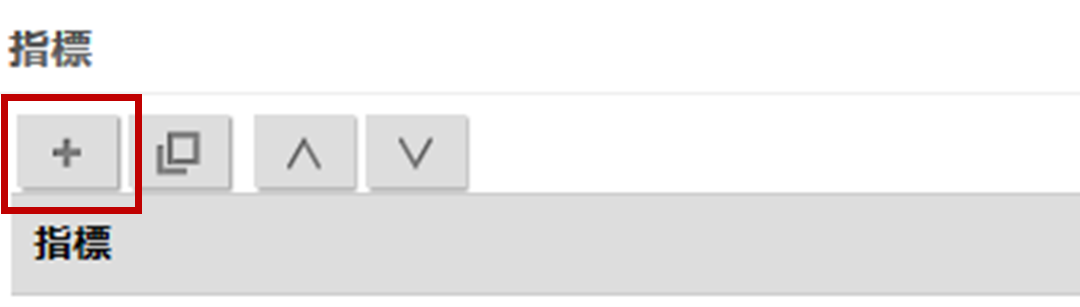
| ボタン | 説明 |
|---|---|
| 新規に指標を作成できます。 指標の新規登録画面が開きます。 | |
| 作成している指標を選択できます。 ※システム設定の「指標分類」で作成した分類ごとに絞り込みもできます。 | |
| 指標を並び替えられます。 移動したい指標を選択し、並びを変更します。 |
- 指標の必要事項を設定します。
- 最後に「保存」ボタンをクリックします。
⇒登録した指標は、指標設定に表示されます。
※目標指標分この手順を繰り返します。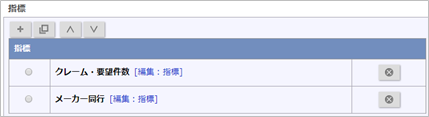
| ボタン | 説明 |
|---|---|
| データシートに設定している指標をデータシートより外せます。 ※指標は削除されません。 | |
| [編集:指標] | 指標を編集できます。 |
補足
- 指標設定項目は、KGI/KPI項目内容と同様です。
⇒「ゴール(KGI)を設定する」を参照してください。
⇒「日課(KPI)を設定する」を参照してください。
▶ 対象部署・社員を設定する
補足
- 対象部署・社員については、「スコアカード、指標の対象部署・社員について」を参照してください。
- 対象部署・社員を設定しない場合
各指標のデータ元にSales Force Assistantシリーズのデータを登録している場合、全部門全社員のデータが集計対象になります。
「対象部署・社員」項目を表示します。
- [対象部署を設定する]
選択ボタンもしくはサジェストにて対象となる部署を選択します。 - [対象社員を設定する]
選択ボタンもしくはサジェストにて対象となる社員を選択します。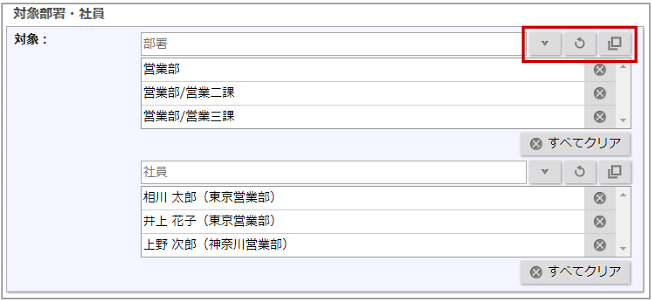
Hint
- 設定のポイント
対象部署を設定する場合(特に親部署を設定)、登録されている各指標の階層集計設定が有効かどうかで集計結果が異なります。- 「階層集計」が【有効】の場合
(例)「営業部」を対象部署に設定すると、営業部の子階層(営業部/営業一課)のデータを集計します。 - 「階層集計」が【無効】の場合
(例)「営業部」を対象部署に設定すると、営業部のデータのみ集計して子階層(営業部/営業一課)のデータは集計外です。
- 「階層集計」が【有効】の場合
▶ 閲覧制限を設定する
注意
- この閲覧制限設定が未設定の場合、利用するすべての社員がそのデータシートを閲覧可能となります。
- 「閲覧制限」設定を表示します。
- 選択ボタンもしくはサジェストより対象となる社員・部署・グループを選択します。
▶ コメント入力欄を設定する
Hint
- コメント入力欄について
データシート(四半期・月単位)の一覧下にコメントを入力できます。
入力する人、種類によって最大5種類のコメントを設定できます。
なおコメントは月度毎に入力できます。
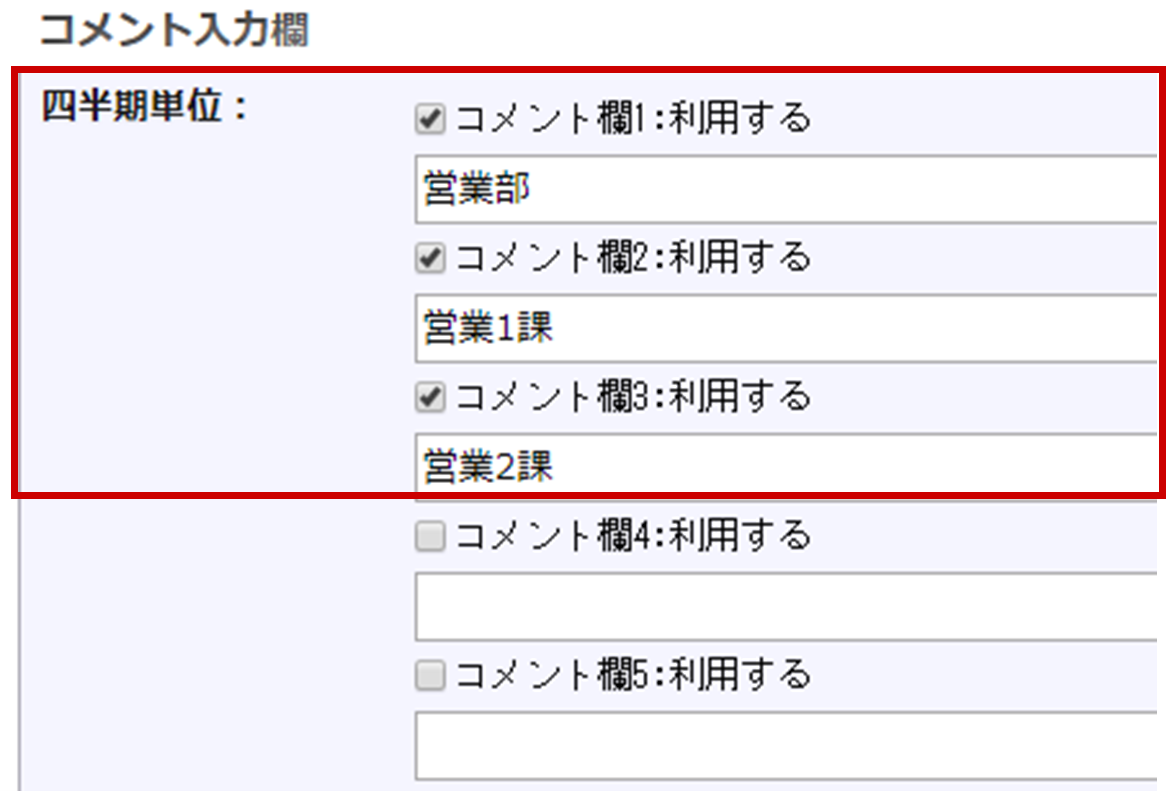
- 「コメント入力欄」を表示します。
- 使用するコメントにチェックを入れ、コメント名を入力します。
補足
- コメント名は未記入も可能です。
